Uso de Agent Builder para crear un servicio que utilice GDS
Puede usar Agent Builder para crear un servicio que utilice GDS. Agent Builder se describe de forma más detallada en el Capítulo 9, Agent Builder de SunPlex.
Creación y configuración de secuencias de comandos basadas en GDS
 Cómo iniciar Agent Builder y crear secuencias de comandos
Cómo iniciar Agent Builder y crear secuencias de comandos
Pasos
-
Conviértase en superusuario o asuma una función similar.
-
# /usr/cluster/bin/scdsbuilder
-
Aparece la pantalla de creación de Agent Builder.
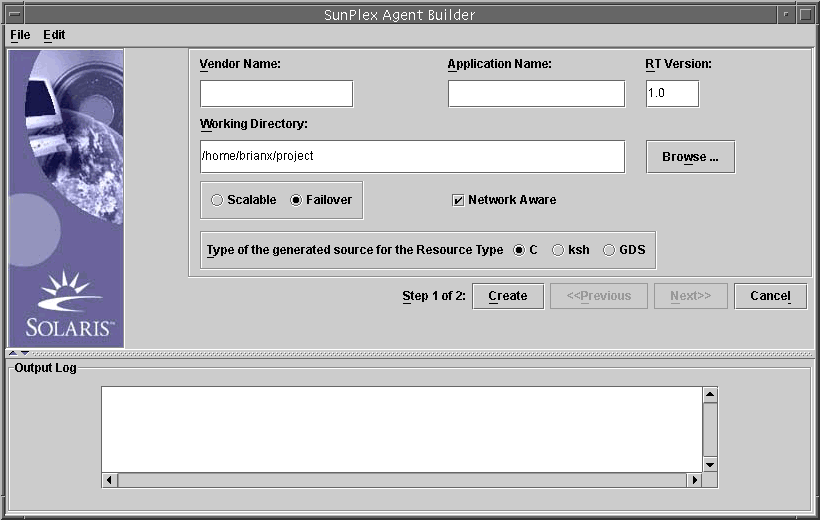
-
Escriba el nombre del proveedor.
-
Escriba el nombre de la aplicación.
Nota –A partir de la versión 9 del sistema operativo Solaris, la combinación de nombre del proveedor y de la aplicación puede superar los nueve caracteres. Sin embargo, si utiliza una versión anterior del sistema operativo Solaris, la combinación de estos dos nombres no puede superar los nueve caracteres. Esta combinación se utiliza como nombre del paquete para las secuencias de comandos.
-
Vaya al directorio de trabajo.
Puede utilizar el menú desplegable Browse (Examinar) para seleccionar el directorio en lugar de escribir la ruta.
-
Seleccione si el servicio de datos es escalable o de recuperación ante fallos.
No es necesario seleccionar la habilitación para red, porque es la opción predeterminada al crear GDS.
-
Seleccione GDS.
-
(Opcional) Cambie el valor predeterminado de la versión de RT que se muestra.
Nota –En el campo de la versión del tipo de recurso no se pueden usar los siguientes caracteres: espacio, tabulador, barra diagonal (/), barra diagonal inversa (\), asterisco ( *), signo de interrogación (?), coma (,), punto y coma (;), corchete izquierdo ([) o corchete derecho (]).
-
Haga clic en Crear.
Agent Builder crea secuencias de comandos. Los resultados se muestran en el área de registro de salida.
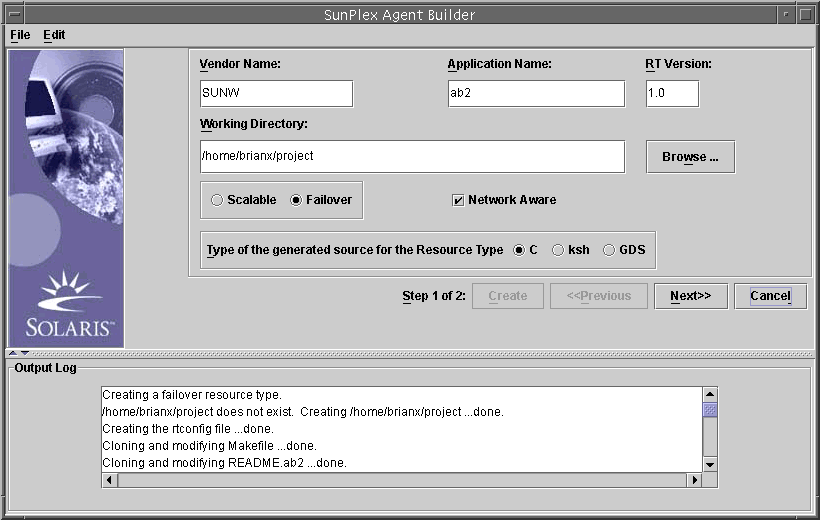
Tenga en cuenta que el botón Create (Crear) aparece oscurecido. Ahora puede configurar las secuencias de comandos.
-
Haga clic en Next (Siguiente).
Aparece la pantalla de configuración.
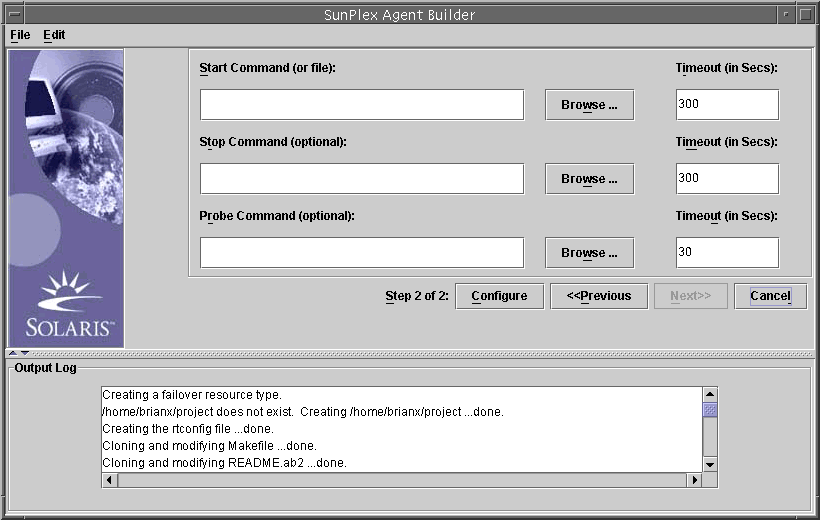
 Configuración de las secuencias de comandos
Configuración de las secuencias de comandos
Una vez creadas las secuencias de comandos, debe configurar el nuevo servicio.
Pasos
-
Escriba la ubicación del comando de inicio o haga clic en Browse (Examinar) para localizarlo.
Puede especificar variables de propiedad. Las variables de propiedades se describen en Uso de las variables de propiedades.
-
(Opcional) Escriba la ubicación del comando de parada o haga clic en Browse (Examinar) para localizarlo.
Puede especificar variables de propiedad. Las variables de propiedades se describen en Uso de las variables de propiedades.
-
(Opcional) Escriba la ubicación del comando de análisis o haga clic en Browse (Examinar) para localizarlo.
Puede especificar variables de propiedad. Las variables de propiedades se describen en Uso de las variables de propiedades.
-
(Opcional) Especifique los nuevos valores de tiempo de espera de los comandos de inicio, parada y análisis.
-
Haga clic en Configurar.
Agent Builder configura las secuencias de comandos.
Nota –Agent Builder une el nombre del proveedor y el de la aplicación para crear el nombre del paquete.
Se crea un paquete para las secuencias de comandos y se ubica en el siguiente directorio:
working-dir/vendor-name-application/pkg
Por ejemplo, /export/wdir/NETapp/pkg.
-
Conviértase en superusuario o asuma un rol equivalente en cada nodo del clúster.
-
Instale el paquete completo en cada nodo del clúster.
-
Si utiliza el sistema operativo Solaris 10 en un entorno de zonas, escriba los siguientes comandos como administrador global en la zona global:
# cd /export/wdir/NETapp/pkg # pkgadd -G -d . NETapp
El paquete especificado se agrega a la zona global, siempre que el contenido del paquete no afecte a ningún área de la zona global compartida por una zona no global.
pkgadd instala los siguientes archivos:
/opt/NETapp /opt/NETapp/README.app /opt/NETapp/man /opt/NETapp/man/man1m /opt/NETapp/man/man1m/removeapp.1m /opt/NETapp/man/man1m/startapp.1m /opt/NETapp/man/man1m/stopapp.1m /opt/NETapp/man/man1m/app_config.1m /opt/NETapp/util /opt/NETapp/util/removeapp /opt/NETapp/util/startapp /opt/NETapp/util/stopapp /opt/NETapp/util/app_config
-
Si utiliza otra versión de Solaris o la versión 10 en un entorno que no sea de zonas, escriba el siguiente comando:
# cd /export/wdir/NETapp/pkg # pkgadd -d . NETapp
Los siguientes archivos los instala pkgadd:
/opt/NETapp /opt/NETapp/README.app /opt/NETapp/man /opt/NETapp/man/man1m /opt/NETapp/man/man1m/removeapp.1m /opt/NETapp/man/man1m/startapp.1m /opt/NETapp/man/man1m/stopapp.1m /opt/NETapp/man/man1m/app_config.1m /opt/NETapp/util /opt/NETapp/util/removeapp /opt/NETapp/util/startapp /opt/NETapp/util/stopapp /opt/NETapp/util/app_config
Nota –Las páginas de comando man y los nombres de secuencias de comandos se corresponden con el nombre de aplicación especificado anteriormente en la pantalla de creación y precedido por el nombre de secuencia(por ejemplo, startapp).
-
-
En un nodo del clúster configure los recursos e inicie la aplicación.
# /opt/NETapp/util/startapp -h logicalhostname -p port-and-protocol-list
Los argumentos de la secuencia de inicio startapp variarán según el tipo de recurso: de recuperación ante fallos o escalable.
Nota –Para determinar la línea de comandos que desea escribir, compruebe la página de comando man personalizada o ejecute la secuencia de comandos startapp sin ningún argumento para mostrar la instrucción de uso.
Para ver las páginas de comando man hay que especificar la ruta a la página. Por ejemplo, para ver la página de comando man de startapp(1M), escriba:
# man -M /opt/NETapp/man startapp
Para mostrar la instrucción de uso, escriba:
# /opt/NETapp/util/startapp The resource name of LogicalHostname or SharedAddress must be specified. For failover services: Usage: startapp -h logicalhostname -p port-and-protocol-list [-n ipmpgroup-adapter-list] For scalable services: Usage: startapp -h shared-address-name -p port-and-protocol-list [-l load-balancing-policy] [-n ipmpgroup/adapter-list] [-w load-balancing-weights]
Salida de Agent Builder
Agent Builder genera tres secuencias de comandos y un archivo de configuración en la salida especificada al crear el paquete. El archivo de configuración especifica los nombres del grupo de recursos y el tipo de recurso.
Las secuencias de comandos son las siguientes:
-
Secuencia de inicio. Configura los recursos e inicia la aplicación bajo el control de RGM.
-
Secuencia de parada. Detiene la aplicación, y desactiva los recursos y grupos de recursos.
-
Secuencia de eliminación. Elimina los recursos y grupos de recursos creados por la secuencia de inicio.
Estas secuencias tienen la misma interfaz y comportamiento que las secuencias de utilidades generadas por Agent Builder para los servicios de datos no basados en GDS. Las secuencias se incluyen en un paquete de Solaris que puede reutilizar en varios clústeres.
Puede personalizar el archivo de configuración para proporcionar sus propios nombres de grupos de recursos u otros argumentos que nomalmente se especifican para el comando scrgadm. Si no personaliza las secuencias de comandos, Agent Builder proporciona los valores predeterminados de los argumentos de scrgadm.
- © 2010, Oracle Corporation and/or its affiliates
